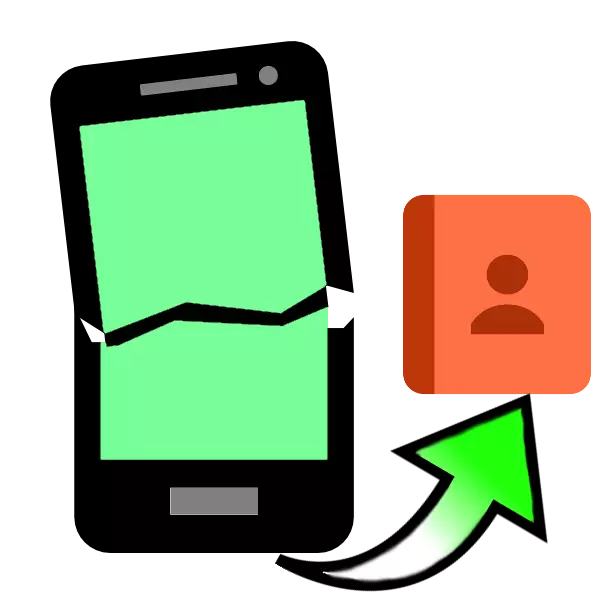
Modes sacensības dažreiz kaitē komfortam - moderns stikla viedtālrunis ir diezgan trausla ierīce. Par to, kā tas var būt aizsargāts, mēs pateiksim vēl vienu reizi, un šodien mēs runāsim par veidiem, kā iegūt kontaktus no šķelto viedtālruņa tālruņa grāmatas.
Kā vilkt kontaktus no šķelto Android
Šī darbība nav tik sarežģīta, jo tas var šķist - labi, ražotāji ir iemācījušies iespēju bojāt ierīci un noteikt OS rīkiem, lai saglabātu no tālruņa numuriem.Jūs varat izvilkt kontaktus divos veidos - pa gaisu, bez savienojuma ar datoru, un izmantojot ADB interfeisu, lai izmantotu sīkrīku, kas nepieciešams, lai izveidotu savienojumu ar datoru vai klēpjdatoru. Sāksim pēc pirmās iespējas.
1. metode: Google konts
Lai pilnīgu darbību Android tālrunis, jums ir savienot Google kontu uz ierīci. Tam ir datu sinhronizācijas funkcija, jo īpaši informācija no tālruņu kataloga. Tādā veidā jūs varat pārsūtīt kontaktus tieši bez datora līdzdalības vai izmantojiet datoru. Pirms procedūras uzsākšanas pārliecinieties, vai datu sinhronizācija ir aktīva uz šķelto ierīci.
Lasīt vairāk: Kā sinhronizēt kontaktus ar Google
Ja tālruņa displejs ir bojāts, tad, visticamāk, ar viņu neizdevās un skārienekrāni. Jūs varat kontrolēt ierīci bez tā - vienkārši pievienojiet peli uz viedtālruni. Ja ekrāns ir pilnīgi bojāts, varat mēģināt savienot tālruni televizoram, lai izvadītu attēlu.
Lasīt vairāk:
Kā savienot peli uz Android
Savienojot Android viedtālruni ar TV
Telefons
Tieša informācijas pārsūtīšana starp viedtālruņiem ir vienkārša datu sinhronizācija.
- Uz jaunu ierīci, kurā vēlaties pārsūtīt kontaktus, pievienojiet Google kontu - vienkāršākais veids, kā to izdarīt saskaņā ar turpmāk minētās instrukcijām.
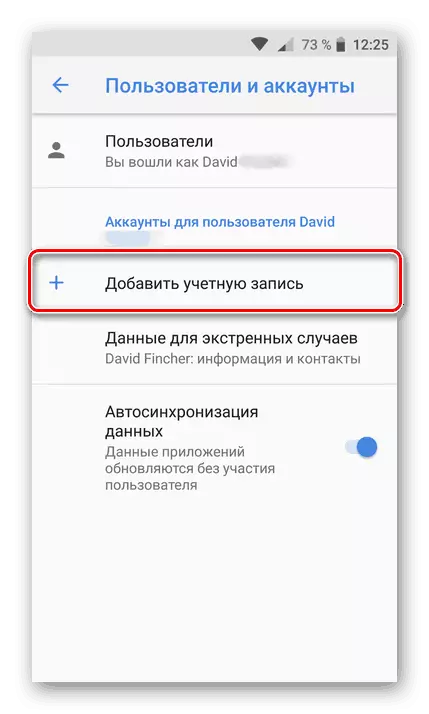
Lasīt vairāk: Pievienojiet Google kontu viedtālrunim Android
- Pagaidiet, līdz pievienotā konta dati tiek lejupielādēti uz jaunu tālruni. Lai iegūtu lielāku ērtības, jūs varat iespējot displeju sinhronizēto numuru tālruņu grāmatā: Nāciet kontaktu lietojumprogrammas iestatījumos, atrodiet opciju "Kontaktu opcija" un izvēlieties vajadzīgo kontu.
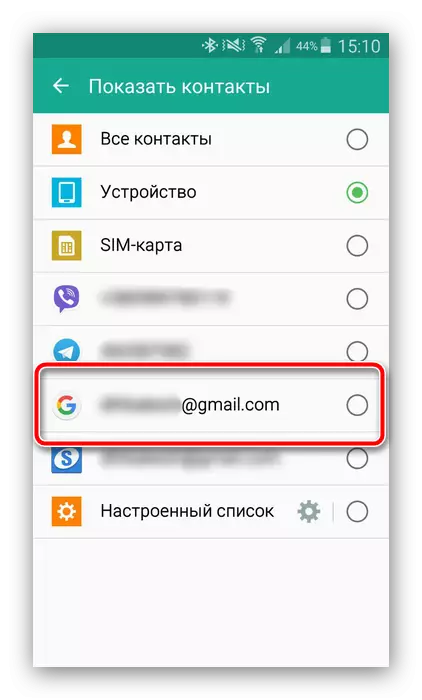
Gatavie numuri tiek nodoti.
Dators
Ilgu laiku "labas korporācija" izmanto vienu kontu visiem tās produktiem, kas tiek saglabāti arī tālruņa numuri. Lai piekļūtu viņiem, izmantojiet atsevišķu pakalpojumu sinhronizēto kontaktu uzglabāšanai, kurā ir eksporta funkcija.
Open Service Google kontakti
- Izpildiet iepriekš minēto saiti. Ja nepieciešams, ievadiet kontu. Pēc lapas lejupielādes jūs parādīsiet visu sinhronizēto kontaktu sarakstu.
- Iezīmējiet jebkuru pozīciju, pēc tam noklikšķiniet uz ikonas ar mīnus zīmi augšpusē un izvēlieties "All", lai izvēlētos visu, kas saglabāts pakalpojumā.
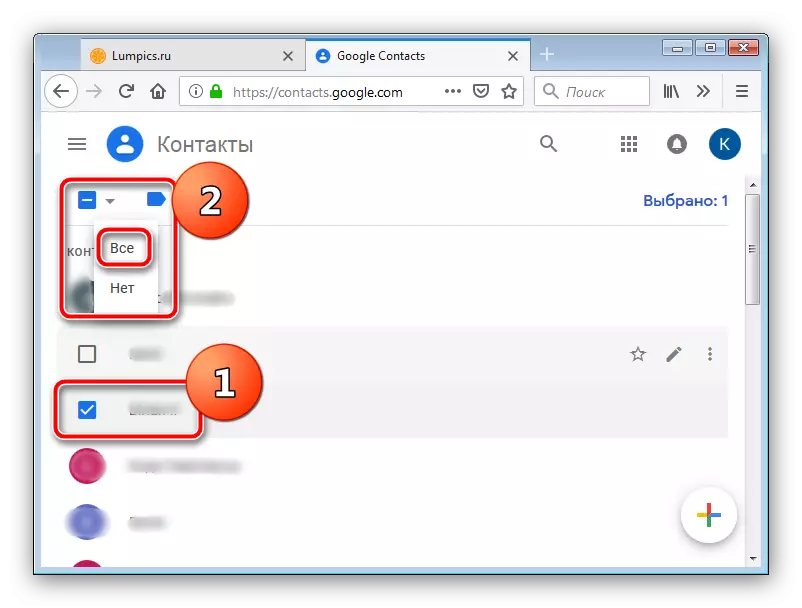
Jūs varat vienkārši izvēlēties atsevišķus kontaktus, ja jums nav nepieciešams atjaunot visus sinhronizētos numurus.
- Rīkjoslā noklikšķiniet uz trim punktiem un izvēlieties Eksporta opciju.
- Pēc tam ir jāatzīmē eksporta formāts - lai instalētu jaunu tālruni, ir labāk izmantot vCard opciju. Izvēlieties to un noklikšķiniet uz Eksportēt.
- Saglabājiet failu datorā, pēc tam kopējiet to uz jaunu viedtālruni un importējiet kontaktus no VCF.
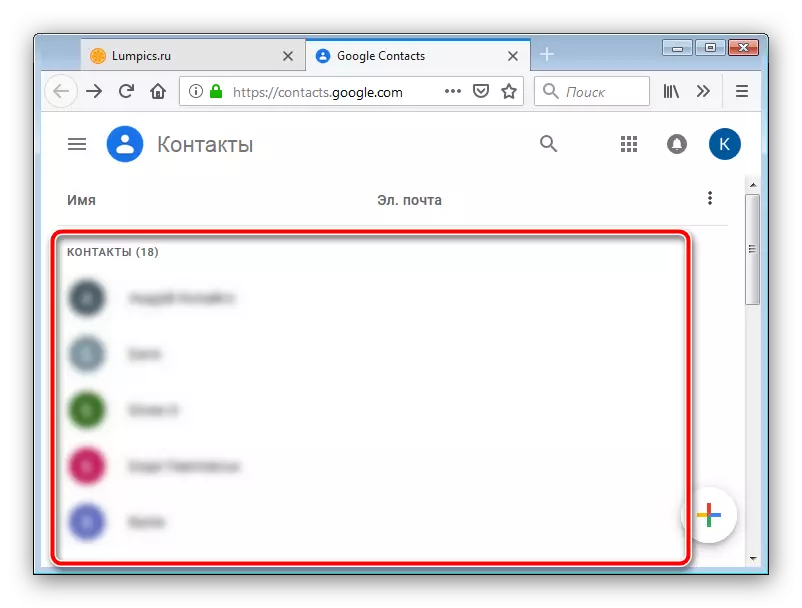
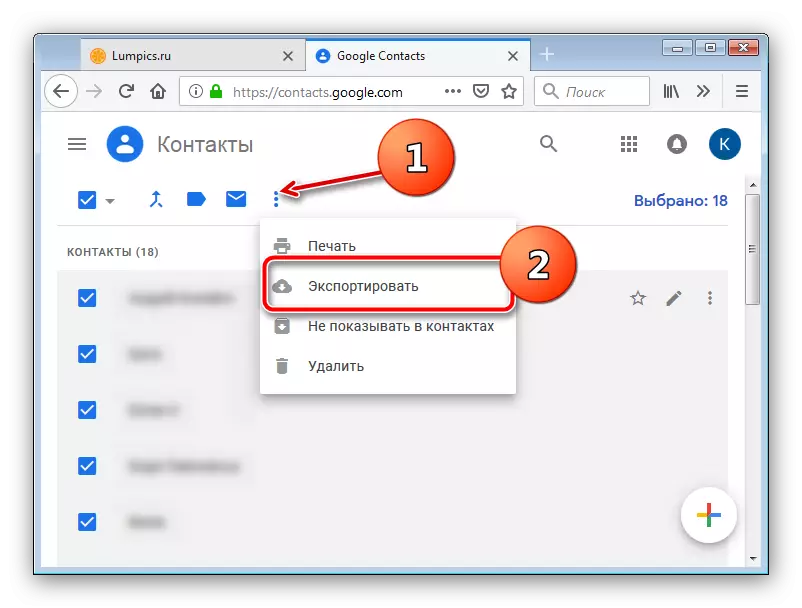
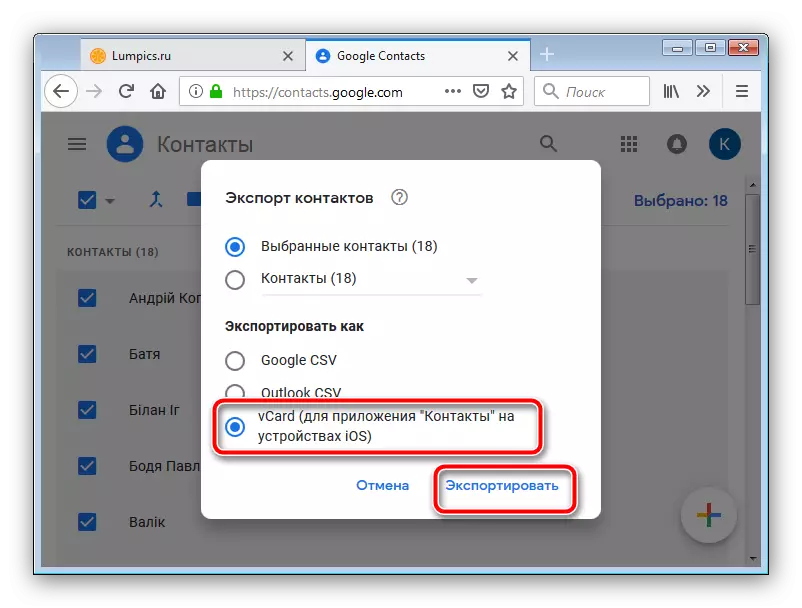
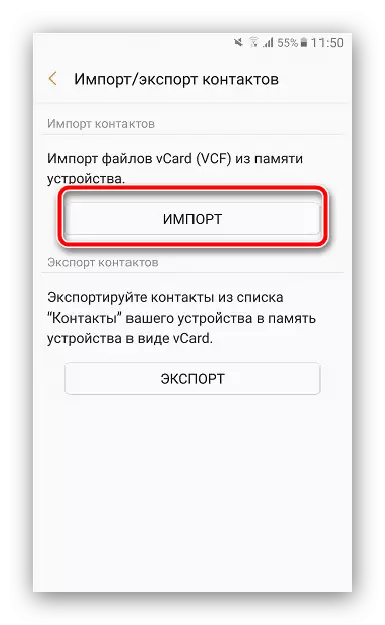
Šī metode ir funkcionālākā, lai pārsūtītu numurus no šķelto tālruni. Kā redzat, iespēja ar kontaktu pārskaitījumu "Tālruņa tālrunis" ir nedaudz vienkāršāka, bet "Google kontaktu" izmantošana ļauj jums darīt bez šķelto tālruni: galvenais ir tas, ka sinhronizācija ir aktīvs.
2. metode: ADB (tikai root)
Android atkļūdošanas tilta interfeiss ir labi zināms, mīļotājiem pielāgošanu un mirgo, bet tas būs noderīgi lietotājiem, kuri vēlas iegūt kontaktus no bojāta viedtālrunis. Diemžēl no tiem var izmantot tikai ruttu ierīču īpašnieki. Ja bojātais tālrunis ir ieslēgts, un jūs varat to pārvaldīt, ieteicams saņemt root piekļuvi: tas palīdzēs ietaupīt ne tikai kontaktus, bet daudzus citus failus.
Lasīt vairāk: Kā atvērt Root pa tālruni
Pirms iesaistot šo metodi, veikt sagatavošanas procedūras:
- Ieslēdziet USB atkļūdošanas režīmu bojātā viedtālrunī;
- Lejupielādējiet arhīvu datoram, lai strādātu ar ADB un izsaiņojiet to C sakņu katalogā:;
- Lejupielādējiet un instalējiet draiverus jūsu sīkrīku.
Tagad dodieties tieši uz tālruņu kataloga datu kopēšanu.
- Savienojiet tālruni ar datoru. Atvērt "Start" un izdrukājiet CMD meklēšanu. Noklikšķiniet uz PCM uz faila atrasts un izmantojiet starta preci administratora vārdā.
- Tagad jums ir nepieciešams atvērt ADB lietderību. Lai to izdarītu, ievadiet šādu komandu un nospiediet ENTER:
CD C: // ADB
- Turpmāk suši:
adb pull /data/data/com.android.providers.contacts/databases/contact2.db / mājas / lietotāja / phone_backup /
Ievadiet šo komandu un nospiediet ENTER.
- Tagad atveriet direktoriju ar ADB failiem - failam jāparādās ar vārdu kontakti2.db.
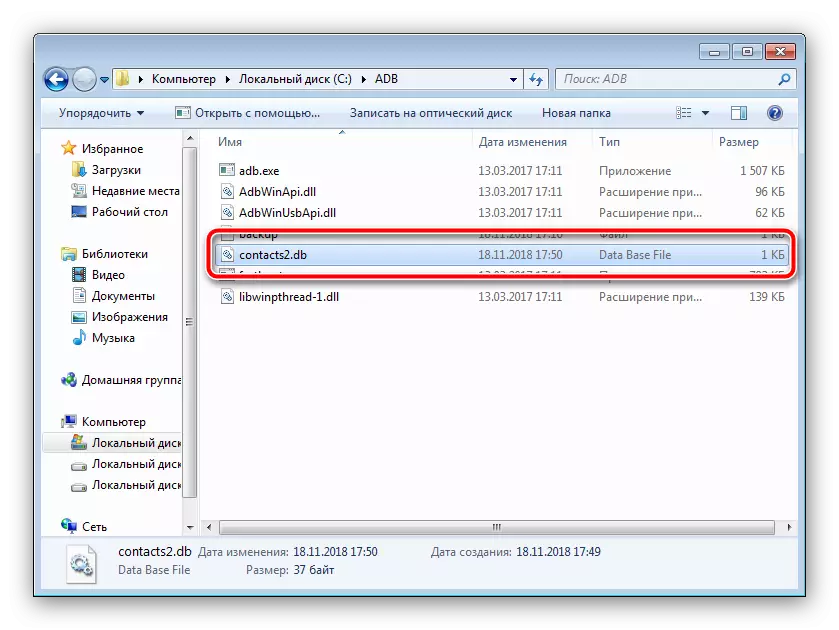
Tā ir datu bāze ar tālruņa numuriem un abonentu nosaukumiem. Failus ar DB pagarinājumu var atvērt vai nu specializētas programmas, lai strādātu ar SQL datu bāzēm, vai ar lielāko daļu esošo teksta redaktoru, tostarp "Notepad".
Lasīt vairāk: Kā atvērt DB
- Kopējiet vajadzīgos numurus un pārsūtiet tos uz jaunu tālruni - manuāli vai izmantojot datu bāzes eksportu uz VCF failu.
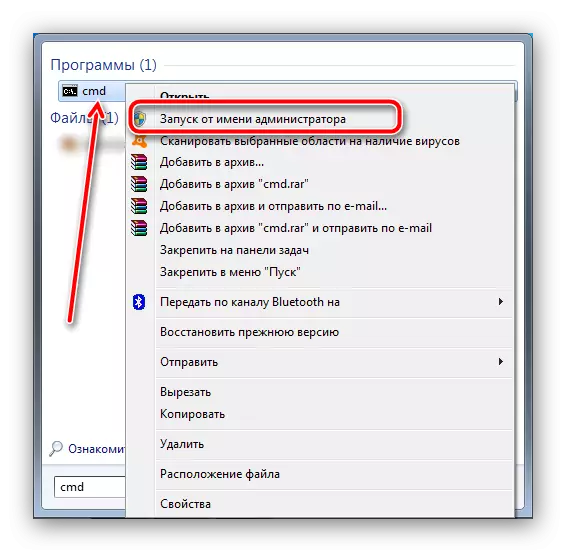
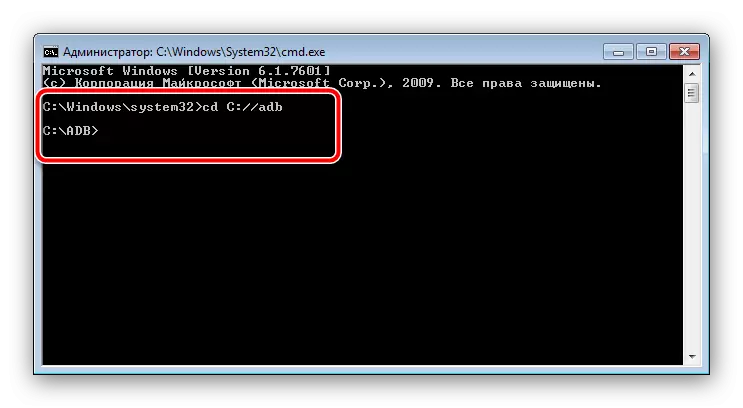
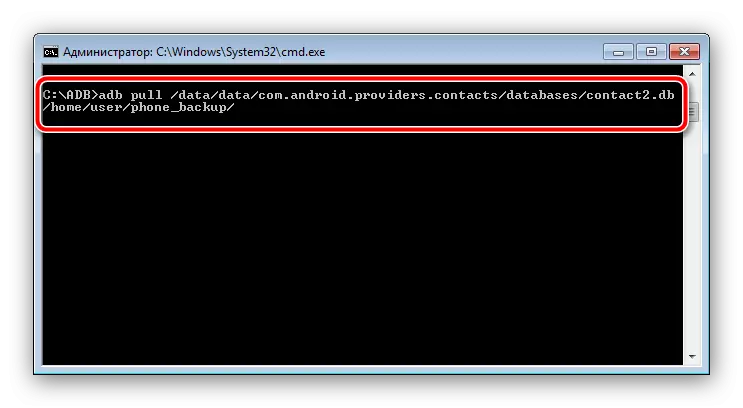
Šī metode ir sarežģītāka ar iepriekšējo un vairāk laika patērē, tas ļauj jums vilkt kontaktus pat no pilnīgi nogalinātā tālruņa. Galvenais ir tas, ka tā parasti atzina datoru.
Atrisināt dažas problēmas
Iepriekš aprakstītās procedūras ne vienmēr notiek nevainojami - procesa laikā var rasties grūtības. Apsveriet visbiežāk.Sinhronizācija ir iespējota, bet nav rezerves kontaktiem Nr
Diezgan bieža problēma, kas notiek dažādos iemeslu dēļ, sākot no Banālu neuzmanības un beidzas ar Google pakalpojumu darbu. Mūsu vietnē ir detalizēta instrukcija ar veidiem, kā novērst šo kļūdu - apmeklējiet zemāk esošo saiti.
Lasīt vairāk: nav sinhronizēts ar Google
Tālrunis savienojas ar datoru, bet nav definēts
Arī viena no visbiežāk sastopamajām grūtībām. Pirmā lieta, kas jādara, ir pārbaudīt draiverus: ir iespējams, ka neesat instalējis tos vai instalējuši nepareizu versiju. Ja autovadītāji ir tieši viss kārtībā, šāds simptoms var runāt par problēmām ar savienotājiem vai USB kabeli. Mēģiniet atjaunot tālruni uz citu datora savienotāju. Ja tas nepalīdz, tad mēģiniet izmantot citu vadu savienošanai. Ja kabeļa nomaiņa izrādījās neefektīva - pārbaudiet savienotāja stāvokli tālrunī un datorā: varbūt tie ir piesārņoti un pārklāti ar oksīdiem, kas ir iemesls, kāpēc kontakts tiek traucēts. Ekstrēmos gadījumos šāda rīcība ir savienotāja darbības traucējumi vai problēma ar mātesplates tālruni - pēdējā versijā jums nav nekāda jādara kaut kas pats, jums būs jāsazinās ar pakalpojumu.
Secinājums
Mēs iepazīstinājām jūs ar galvenajiem veidiem, kā veicināt numurus no tālruņu kataloga uz ierīces sadalījuma, kurā darbojas Android. Šī procedūra nav sarežģīta, bet prasa mātesplates un ierīces atmiņas veiktspēju.
